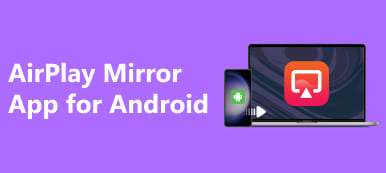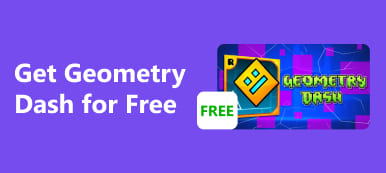曾經想過這樣的可能性 將一部手機鏡像到另一部手機 毫不費力?探索多種方法,從 iPhone 或 Android 之間的鏡像到跨平台連接。深入了解如何將手機無縫鏡像到電腦,並深入研究原因、常見問題和技巧,以實現無憂鏡像體驗。準備好將一部手機鏡像到另一部手機了嗎?
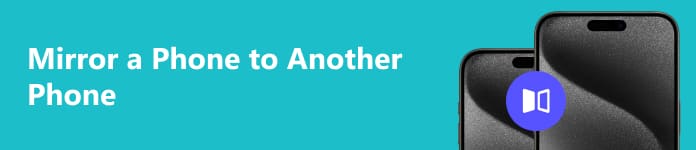
- 第 1 部分. 手機之間螢幕鏡像的原因
- 第 2 部分. 手機螢幕鏡像 - iPhone 到 iPhone、Android 到 Android 以及跨平台
- 第 3 部分:額外提示:如何將 iPhone 鏡像到 PC
- 第 4 部分:有關將一部手機鏡像到另一部手機的常見問題解答
第 1 部分. 手機之間螢幕鏡像的原因
出於多種原因,手機之間的螢幕鏡像非常有用,它允許用戶共享內容、協作並增強其整體行動體驗。以下是人們在手機之間進行螢幕鏡像的一些常見原因:
1.內容分享:
• 媒體分享:螢幕鏡像讓使用者將照片、影片和其他媒體內容從一部手機分享到另一部手機,方便分享回憶或娛樂。
• 簡報:使用者可以鏡像其手機螢幕,向其他人展示簡報、文件或投影片,從而無需單獨的投影機或螢幕。
2. 合作:
• 工作與生產力:螢幕鏡像對於協作工作非常有價值。團隊成員可以在會議、討論或協作專案期間共享螢幕,以加強溝通和理解。
• 即時編輯:協作應用程式和工具可受益於螢幕鏡像,使用戶能夠即時編輯文件、繪圖或其他共享內容。
3. 故障排除與支援:
• 技術支援:當使用者遇到電話問題時,螢幕鏡像可以協助技術支援團隊遠端診斷問題。
• 指導協助:朋友或家人可以使用螢幕鏡像在故障排除或設定彼此手機上的功能時提供指導協助。
4. 遊戲:
• 多人遊戲:螢幕鏡像讓使用者在更大的螢幕上玩多人遊戲,創造更身臨其境的遊戲體驗。
• 分享遊戲玩法:玩家可以使用螢幕鏡像與朋友分享他們的遊戲玩法,無論是為了娛樂還是尋求建議。
5. 教育訓練:
• 遠距學習:教師和學生可以使用螢幕鏡像進行遠距學習,使教師能夠在學生的裝置上共享教育內容或演示概念。
• 訓練課程:在專業環境中,訓練師可以使用螢幕鏡像來進行訓練課程並示範程式或軟體使用情況。
6. 娛樂:
• 一起觀看:朋友或家人可以透過將內容從一部手機鏡像到另一部手機或更大的螢幕來一起欣賞串流影片或電影。
• 虛擬電影之夜:螢幕鏡像有助於參與者同時觀看相同內容的虛擬電影之夜。
7. 跨平台相容性:
• 跨平台共享:支援跨平台相容性的螢幕鏡像應用程式或功能可讓使用者在iPhone 和Android 裝置之間共用內容。
第 2 部分. 手機螢幕鏡像 - iPhone 到 iPhone、Android 到 Android 以及跨平台
將手機鏡像到手機或平板電腦 可以使用多種方法來完成,並且步驟可能會根據所使用的作業系統和裝置而變化。在這裡,我將提供在同一平台(例如 iPhone 到 iPhone 或 Android 到 Android)內以及跨不同平台(例如 iPhone 到 Android)進行鏡像的一般指南,反之亦然。
將 iPhone 鏡像到 iPhone:
方法 1:透過 AirPlay 需要 Apple TV 或 AirPlay 相容裝置:
步驟1 首先,將兩台 iPhone 連接到同一 Wi-Fi 網路。
步驟2 接下來,從來源 iPhone 的右上角向下滑動以存取控制中心。
步驟3 最後,點按 屏幕鏡像投放 並從清單中選擇目標 iPhone。
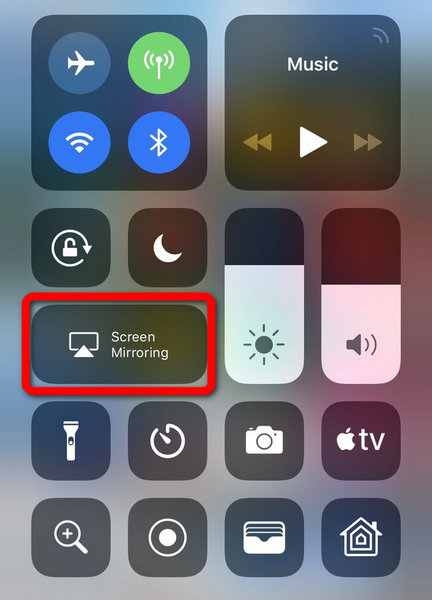
方法 2:螢幕鏡像應用程式:
步驟1 在兩部 iPhone 上下載第三方螢幕鏡像應用程式。
步驟2 在兩台裝置上啟動應用程序,遵循連接說明並開始鏡像。
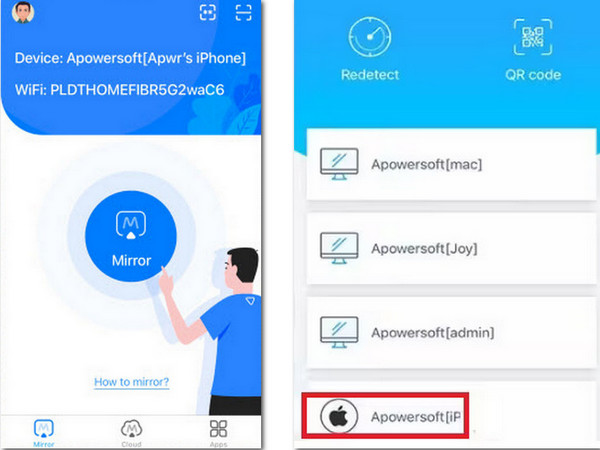
將 Android 鏡像到 Android:
內建演員功能:
步驟1 確保兩台 Android 裝置都連接到相同 Wi-Fi 網路。
步驟2 然後,在手機主螢幕上向下或向上滑動並找到 演員陣容 按鈕。
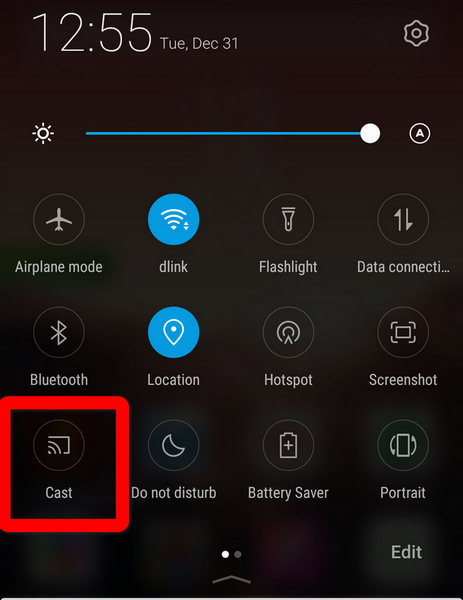
步驟3 最後,從清單中選擇目標 Android 裝置。
將 iPhone 鏡像到 Android 或 Android 到 iPhone:
第三方應用程序:
步驟1 在兩台裝置上下載跨平台螢幕鏡像應用程序,例如 ApowerMirror、AnyDesk 或 TeamViewer。
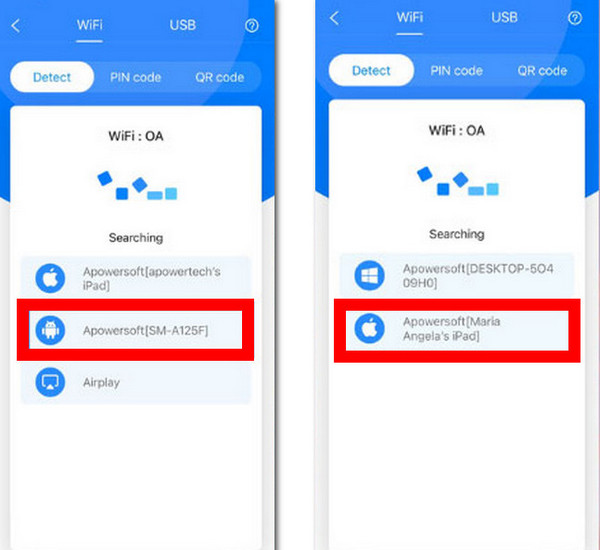
步驟2 按照應用程式的說明進行連接並開始鏡像。
第 3 部分:額外提示:如何將 iPhone 鏡像到 PC
Apeaksoft 手機鏡 簡化將 iPhone 螢幕鏡像到 PC 的過程。透過 Wi-Fi 或 USB 輕鬆連接,獲得流暢的螢幕鏡像體驗,並按照提供的步驟輕鬆存取錄製和拍照功能。
步驟1 使用 Windows 或 Mac 電腦下載並安裝 Apeaksoft Phone Mirror 工具。
步驟2 接下來,將電腦和 iPhone 連接到同一無線網路或建立 USB 連接線。接下來,選擇 iOS鏡像 繼續。
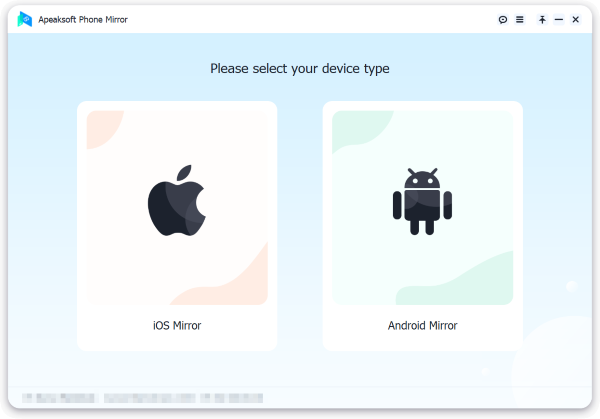
步驟3 然後,從 iPhone 的右上角向下滑動或在早期型號上從底部向上滑動以打開控制中心。接下來,選擇 屏幕鏡像投放 以及您的 PC 或 Apeaksoft Phone Mirror。

步驟4 最後,一旦連接成功,您就可以輕鬆使用iOS裝置上的螢幕錄製和拍照功能將其螢幕或音訊鏡像到您的電腦上。
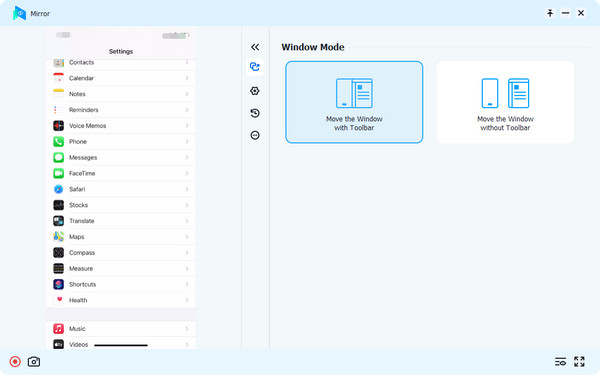
第 4 部分:有關將一部手機鏡像到另一部手機的常見問題解答
我可以在 Android 上使用 AirPlay 嗎?
不可以,AirPlay 是 Apple 專有協議,Android 裝置本身不支援。但是,某些第三方應用程式和裝置為 Android 提供類似 AirPlay 的功能,可讓您將內容串流傳輸到 Apple AirPlay 相容裝置。請記住,相容性和效能可能會有所不同。
我可以在沒有 Wi-Fi 的情況下將手機鏡像到手機嗎?
將一部手機鏡像到另一部手機通常需要網路連線才能達到流暢的效能。雖然某些方法可能使用藍牙或其他直接連接,但它們通常有局限性,並且 Wi-Fi 通常用於穩定的螢幕鏡像。但是,特定的應用程式或裝置可能會根據其功能和相容性提供替代方案。
可以透過藍牙投影機iPhone嗎?
透過藍牙螢幕鏡像 iPhone 由於頻寬有限且資料傳輸速率較慢,單獨使用並不常見。藍牙通常用於裝置配對和短距離通訊。 Wi-Fi 或特定的螢幕鏡像技術(例如 Miracast 或 AirPlay)因其更高的資料傳輸能力而更常用於高效的螢幕鏡像。
是否可以在他們不知情的情況下將我的手機鏡像到另一部手機?
實際上,在機主知情的情況下將您的手機鏡像到另一部手機通常是可能的。螢幕鏡像需要徵得同意,未經許可嘗試將違反隱私和法律標準。
我如何知道我的手機是否已連結到其他裝置?
若要查看您的手機是否已連接到任何其他設備,請檢查並前往手機的設定。尋找「連接裝置」、「藍牙」或「裝置連線」等選項。查看配對設備列表,查看是否有任何不熟悉或未經授權的連線。
結論
本指南全面講解了 如何將手機鏡像到另一部手機,深入了解無縫鏡像體驗的各種方法和原因。利用這些多功能技術增強您的協作、故障排除、遊戲和娛樂工作。



 iPhone數據恢復
iPhone數據恢復 iOS系統恢復
iOS系統恢復 iOS數據備份和還原
iOS數據備份和還原 iOS屏幕錄像機
iOS屏幕錄像機 MobieTrans
MobieTrans iPhone轉移
iPhone轉移 iPhone橡皮擦
iPhone橡皮擦 WhatsApp轉移
WhatsApp轉移 iOS解鎖
iOS解鎖 免費HEIC轉換器
免費HEIC轉換器 iPhone 位置轉換器
iPhone 位置轉換器 Android數據恢復
Android數據恢復 故障Android數據提取
故障Android數據提取 Android數據備份和還原
Android數據備份和還原 手機轉移
手機轉移 數據恢復
數據恢復 藍光播放器
藍光播放器 Mac Cleaner
Mac Cleaner DVD刻錄
DVD刻錄 PDF 轉換
PDF 轉換 Windows密碼重置
Windows密碼重置 手機投影
手機投影 視頻轉換器最終版
視頻轉換器最終版 視頻編輯
視頻編輯 屏幕錄像大師
屏幕錄像大師 PPT到視頻轉換器
PPT到視頻轉換器 幻燈片製作
幻燈片製作 免費視頻轉換器
免費視頻轉換器 免費屏幕錄像機
免費屏幕錄像機 免費HEIC轉換器
免費HEIC轉換器 免費視頻壓縮器
免費視頻壓縮器 免費的PDF壓縮器
免費的PDF壓縮器 免費音頻轉換器
免費音頻轉換器 免費錄音機
免費錄音機 免費視頻喬伊納
免費視頻喬伊納 免費圖像壓縮器
免費圖像壓縮器 免費背景橡皮擦
免費背景橡皮擦 免費圖像升頻器
免費圖像升頻器 免費水印去除劑
免費水印去除劑 iPhone屏幕鎖
iPhone屏幕鎖 拼圖立方體
拼圖立方體